无需PS,轻松学会给图片打马赛克技巧!
作者:佚名 来源:未知 时间:2024-11-16
在现代社交媒体和日常生活中,保护隐私和遮挡敏感信息的需求日益增长。而提到给图片打马赛克(打码),许多人首先想到的是使用Photoshop这类专业图像编辑软件。然而,并非所有人都熟悉Photoshop,或者愿意为了一张简单的打码图片去安装庞大的专业软件。幸运的是,有多种方法可以在不使用Photoshop的情况下,轻松地为图片打上马赛克。本文将从手机APP、在线工具、轻量级桌面软件以及编程代码这四个维度,介绍如何实现这一目标。
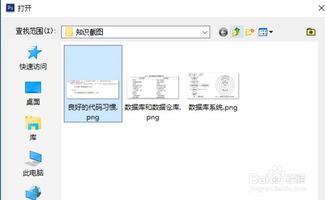
手机APP:便捷快速的选择
在手机不离手的今天,使用手机APP来给图片打马赛克是最方便的选择之一。市面上有许多免费的图片编辑APP都提供了打马赛克的功能,例如美图秀秀、醒图、Snapseed等。这些APP的操作界面通常都非常直观,适合新手快速上手。
美图秀秀
美图秀秀是一款非常流行的图片美化工具,它不仅提供了丰富的滤镜和贴纸,还有简单易用的马赛克功能。用户只需打开美图秀秀,导入需要打码的图片,然后在编辑菜单中选择“马赛克”选项。美图秀秀提供了多种马赛克样式,包括方块马赛克、模糊马赛克等,用户可以根据需要选择合适的样式,并通过手指在屏幕上滑动来应用马赛克。
醒图
醒图是一款专注于人像处理的APP,但它的图片编辑功能同样强大。在醒图中,用户可以找到“特效”或“编辑”菜单下的马赛克功能。醒图的马赛克效果更加细腻,尤其适合处理人像照片中的局部隐私信息。此外,醒图还支持对马赛克区域进行微调,让打码效果更加自然。
在线工具:无需安装的便捷
对于不喜欢在手机上安装太多APP的用户,或者需要在电脑上处理图片的用户来说,在线工具是一个不错的选择。这些工具通常不需要安装,只需要在浏览器中打开即可使用,非常适合临时需求。
Fotor
Fotor是一款功能全面的在线图片编辑器,它提供了丰富的编辑选项,包括裁剪、滤镜、文字添加和马赛克等。在Fotor中,用户可以轻松导入需要打码的图片,然后在编辑菜单中选择“效果”下的“马赛克”选项。Fotor的马赛克功能非常灵活,用户可以通过调整滑块来控制马赛克的强度和样式。
BeFunky
BeFunky是另一个强大的在线图片编辑工具,它以其丰富的特效和滤镜而闻名。在BeFunky中,用户可以找到“编辑”菜单下的“模糊/像素化”选项,这就是打马赛克的功能。BeFunky提供了多种模糊和像素化样式,用户可以根据需要选择合适的样式,并通过鼠标在图片上绘制需要打码的区域。
轻量级桌面软件:专业与便携的平衡
虽然在线工具非常便捷,但有时我们可能需要更强大的功能和更高的处理效率。这时,一些轻量级的桌面软件就成了不错的选择。这些软件通常占用空间小,运行速度快,而且提供了比在线工具更多的编辑选项。
GIMP
GIMP是一款免费的开源图像编辑软件,它被认为是Photoshop的替代品之一。GIMP提供了丰富的编辑工具,包括裁剪、滤镜、图层处理等,当然也包括马赛克功能。在GIMP中,用户可以通过“滤镜”菜单下的“模糊”选项找到“像素化”功能,这就是打马赛克的功能。GIMP的马赛克功能非常强大,用户可以通过调整参数来精确控制马赛克的效果。
Paint.NET
Paint.NET是一款轻量级的图像编辑软件,它拥有简洁的界面和丰富的功能。与GIMP类似,Paint.NET也提供了多种滤镜和编辑工具,包括马赛克功能。在Paint.NET中,用户可以通过“效果”菜单下的“像素化”选项找到马赛克功能。Paint.NET的马赛克效果非常自然,尤其适合处理细节丰富的图片。
编程代码:自定义与自动化的可能
如果你熟悉编程,那么使用代码来给图片打马赛克将是一个既有趣又高效的选择。通过编程,你可以实现高度自定义的马赛克效果,甚至可以将打码过程自动化。
Python与PIL/Pillow
Python是一种流行的编程语言,它拥有强大的图像处理库PIL(Python Imaging Library)和它的分支Pillow。使用PIL或Pillow,你可以轻松地在Python中打开图片、应用马赛克效果并保存结果。以下是一个简单的示例代码,展示了如何使用Pillow给图片打马赛克:
```python
from PIL import Image, ImageFilter
打开图片
image = Image.open('your_image.jpg')
应用马赛克效果
pixelated_image = image.filter(ImageFilter.Pixelate(size=10)) size参数控制马赛克的大小
保存结果
pixelated_image.save('pixelated_image.jpg')
```
在这个示例中,我们首先导入了Image和ImageFilter模块,然后打开了需要打码的图片。接着,我们使用`ImageFilter.Pixelate`函数来应用马赛克效果,其中`size`参数控制马赛克的大小。最后,我们将结果保存为一个新的图片文件。
OpenCV
OpenCV是一个强大的计算机视觉库,它也提供了丰富的图像处理功能,包括马赛克效果。使用OpenCV,你可以更精细地控制马赛克区域和效果。以下是一个使用OpenCV给图片打马赛克的示例代码:
```python
import cv2
import numpy as np
打开图片
image = cv2.imread('your_image.jpg')
定义马赛克大小
def pixelate(image, block_size):
获取图片的宽度和高度
h, w, _ = image.shape
计算每个块在水平和垂直方向上的步长
new_dim = (w // block_size, h // block_size)
使用resize函数将图片缩小到块的大小,然后再放大回原尺寸
pixelated_image = cv2.resize(image, new_dim, interpolation=cv2.INTER_NEAREST)
pixelated_image = cv2.resize(pixelated_image, (w, h), interpolation=cv2.INTER_NEAREST)
return pixelated_image
应用马赛克效果
block_size = 10 你可以根据需要调整这个值
pixelated_image = pixelate(image, block_size)
保存结果
cv2.imwrite('pixelated_image.jpg', pixelated_image)
```
在这个示例中,我们首先导入了cv2和numpy模块,然后打开了需要打码的图片。接着,我们定义了一个`pixelate`函数来应用马赛克效果,其中`block_size`参数控制马赛克的大小。函数内部使用了两次`resize`函数来实现马赛克效果:首先,我们将图片缩小到块的大小;然后,我们再将图片放大回原尺寸。最后,我们将结果保存为一个新的图片文件。
综上所述,无论你是喜欢使用手机APP的便捷性,还是倾向于使用在线工具的无需安装,或者追求轻量级桌面软件的专业与便携,甚至是热衷于编程代码的自定义与自动化,都有多种方法可以在不使用Photoshop的情况下给图片打上马赛克。选择最适合你的方法,享受图像编辑的乐趣吧!
- 上一篇: QQ勋章墙在哪里查找,以及如何轻松点亮?
- 下一篇: 问答揭秘:轻松几步,教你如何注册163邮箱!






























